Windows10系统之家 - 安全纯净无插件系统之家win10专业版下载安装
时间:2022-02-09 13:01:09 来源:Windows10之家 作者:admin
当我们使用电脑时,我们总是会遇到一些难以解决的问题。最近,一些朋友遇到了win10电脑的黑屏幕。许多朋友不知道如何解决win10电脑的黑屏幕。所以今天小将告诉你win10电脑的黑屏幕怎么做。让我们一起学习吧!
win10电脑黑屏的解决教程
1.重启计算机。当计算机启动win10徽标界面时,按电源键关机,重复三次左右。等待系统修复系统后,进入高级启动选项,依次点击进入困难答案-高级选项-启动设置。点击重启。
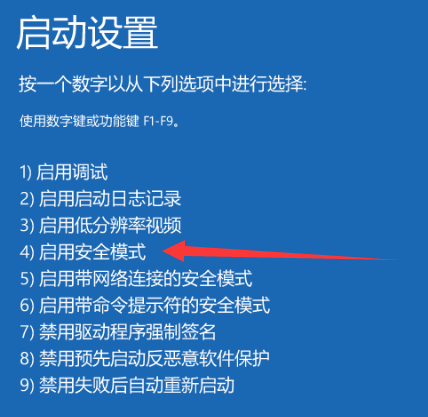
2.进入启动设置界面,选择启用安全模式按回车键进入。
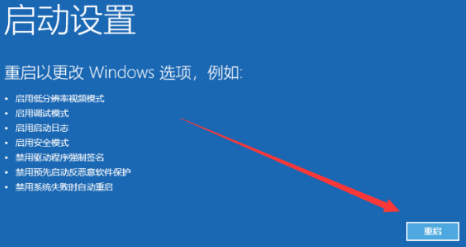
3.进入安全模式后,卸载最近安装的所有不兼容的驱动程序。三方软件。系统补丁等。,并使用安全软件杀死电脑病毒,然后重新进入系统。
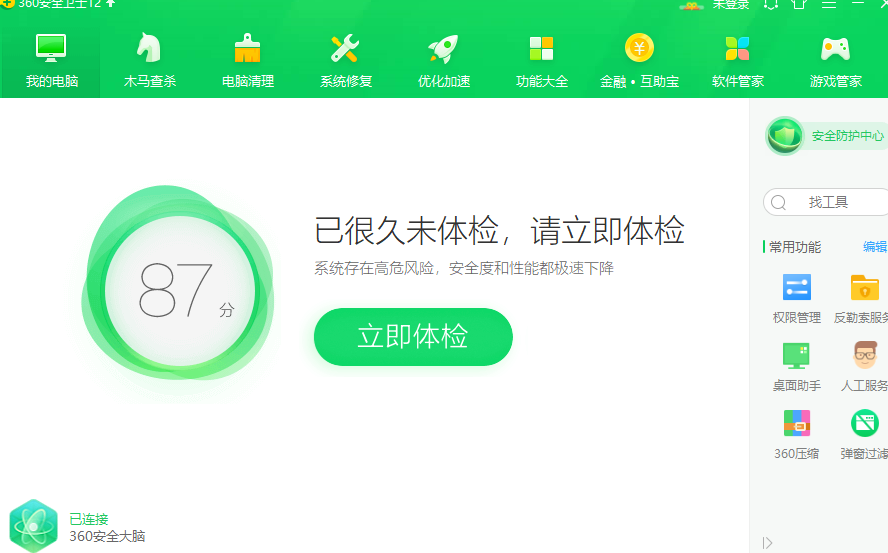
方法二:内存条接触不良或损坏,拔出内存条,用橡皮擦擦拭金手指,然后将内存条重新插入卡槽,安装牢固。如果没有,更换新的内存条。

方法三:系统文件损坏,我们可以用小白一键重装系统来帮助我们重装系统解决!
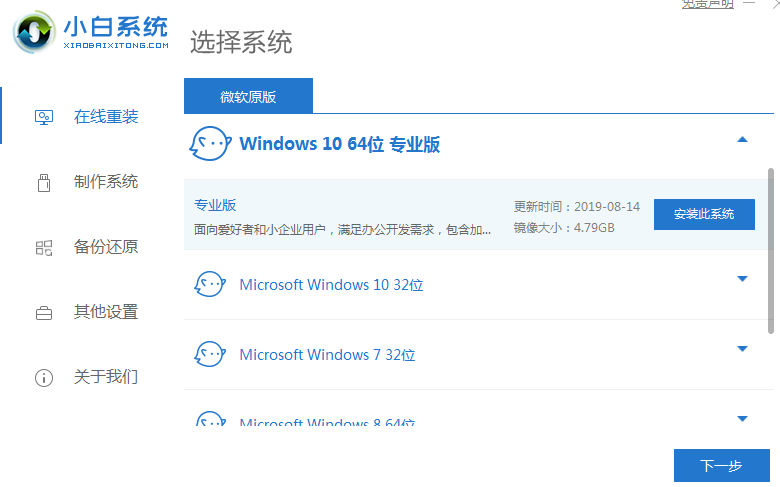
这里分享一下win10电脑黑屏的解决方案!希望对大家有所帮助!
相关文章
热门教程
热门系统下载
热门资讯





























